
Wenn es darum geht, ein Sportereignis mit einem begeisterten, aber kleineren Publikum live zu streamen, kommt nichts an mimoLive heran, wenn es um Komfort, Benutzerfreundlichkeit und Kosten geht. Craig Lauridsen, Medientechnologe aus Neuseeland, bloggte über seine Erfahrungen über die Frauen-Asien-Ozeanien-Meisterschaften im Floorball, der hier mit seiner freundlichen Genehmigung wiedergegeben wird.
Von Craig Lauridsen
Im Februar 2017 wurde ich beauftragt, Videodienstleistungen für die Asia Oceania Floorball Championships der Frauen zu erbringen, die im ASB-Stadion in Wellington stattfanden. Es handelte sich um ein 8-Nationen-Turnier mit 22 Spielen an 6 Tagen.
Sehen Sie sich das Endspiel hier an: Australien gegen Japan.
Die Videoanforderungen
Jedes Spiel musste wie folgt aufgezeichnet werden:
- Mehrere Kameraperspektiven, um dem Standard der europäischen Turniere zu entsprechen
- Overlay-Grafiken wie Mannschaftsliste, Spielstand und Namen von Spielern, die ein Tor erzielen oder eine Strafe erhalten
- Live-Streaming auf YouTube und Aufzeichnung auf Festplatte
- Interviews nach dem Spiel mit dem wertvollsten Spieler jeder Mannschaft, die zwischen den Spielen aufgenommen, bearbeitet und auf YouTube hochgeladen werden
- Sie passen in ein günstiges Budget.

Die Ausrüstung
Wie in vielen technischen Situationen besteht unsere Einrichtung aus vorhandenen oder zugänglichen Geräten. Das haben wir verwendet:
Computer
- Mac Pro (32Gb RAM, 265 Gb SSD). Obwohl dieser Computer über eine erstaunliche Leistung verfügt, haben wir ihn nur mit 25% ausgelastet und ihm ausschließlich die Hauptaufgabe des (Video-)Mixens, Aufnehmens, Codierens und Streamens übertragen
- 21″ iMac (8Gb RAM, 1Tb Festplatte). Gemäß der Spezifikation dieses Computers ist er auch für die Hauptaufgabe des Streamings und der Aufnahme geeignet, aber da wir einen schnelleren Computer zur Verfügung hatten, wurde dieser iMac für die Komprimierung der Videos und einige Videobearbeitungen verwendet
- Zweiter 21″ iMac für die Bearbeitung von Interviews nach dem Spiel
- Verschiedene tragbare Festplatten für die Übertragung von Dateien zwischen Computern und als Sicherungskopien.
Software
- mimoLive (von Boinx) für Live-Video-Mix (unser TV-Studio)
- iMovie zum Zuschneiden und Komprimieren von Videos auf verschiedene Dateigrößen
- Adobe Premiere zum Bearbeiten und Hochladen von Interviews.
Kameras
- Panasonic HVX P2 Kamera mit Sachtler Stativ und Fluidkopf
- Blackmagic Design Intensity Shuttle für den Anschluss der Kamera an den Computer über Thunderbolt
- Zwei Logitech C920 USB-Webkameras mit festen Ständern
- 4 x 20m Unitek Active Repeater USB-Kabel
- Sennheiser ME66 Richtrohrmikrofon und Stativ.
Besatzung von 2
- Kameramann
- mimoLive-Videomischer.

Kamera einrichten
Wir haben die Hauptkamera und einen Tisch für die Computer hoch oben auf der Tribüne platziert, mit Blick auf die Mitte des Platzes.
Der Videostandard war 720P.
Die Hauptkamera, die für 90% der Bilder verwendet wurde, war eine Panasonic P2-Kamera, die auf einem Stativ mit beweglichem Kopf montiert war, um das Sportgeschehen zu verfolgen.
Um HD von der Panasonic-Kamera auf den Thunderbolt-Anschluss des Computers zu streamen, musste eine Verbindung mit einem Blackmagic Design Intensity Shuttle hergestellt werden.
Zwei USB-Kameras wurden an jeder nahen Ecke des Spielfelds platziert und mit 40 m langen Active-Repeater-USB-Kabeln an den mimoLive-Computer angeschlossen. Mit diesen Kabeln kann eine USB-Kamera weit außerhalb der Reichweite eines Standard-USB-Kabels platziert werden. Sie haben keine Verzögerung oder Datenverlust. Für eine noch größere Entfernung zwischen Kamera und Computer hätten wir alternativ an jedem Ende einen USB-Ethernet-Anschluss verwenden und dazwischen ein Cat5-Ethernet-Kabel verlegen können. Für unser Budget waren drahtlose Lösungen nicht geeignet, da die Zeitverzögerung inakzeptabel war.
Die Panasonic-Kamera verfügt über eine ganze Reihe von physischen Steuerelementen für die Bildqualität, wie Weißabgleich, Schwarzabgleich, Blende und ND-Filter. Da im Stadion natürliches Licht herrschte, wurden die Kameraeinstellungen vor Beginn der drei Spielabschnitte eines jeden Spiels zurückgesetzt.
Die Webcams hatten keine physischen Bedienelemente, so dass wir die App "Webcam-Einstellungen" auf dem Mac Pro verwendet haben, um jede Kamera so einzustellen, dass sie mit der Farbe des Bildes der Panasonic-Kamera übereinstimmt. MimoLive hat eine Ebene für die Multikamera-Ansicht, die mehrere Kameraansichten nebeneinander anzeigt. Diese Funktion ist für die Live-Übertragung von mehreren Kameras gedacht, aber sie diente als Kontrollpunkt, um alle Kameras auf eine einheitliche Farbe einzustellen.
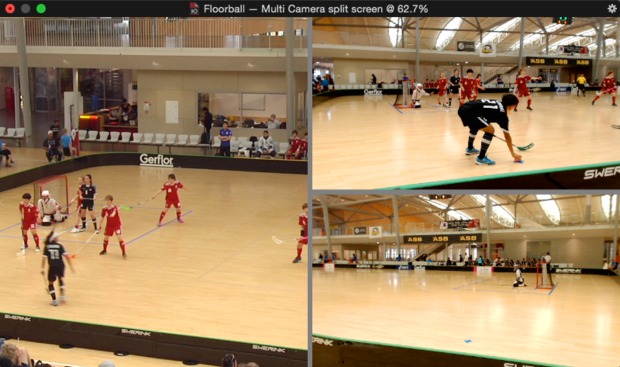
Der gesamte Ton wurde von einem Richtrohrmikrofon geliefert, das in einer Gummiaufhängung auf einem Stativ in geringer Entfernung von unserem Kontrolltisch angebracht war. Dies ermöglichte einen konstanten Ton, unabhängig davon, welche Kamera Bilder lieferte, und ermöglichte es der Crew, sich zu unterhalten, ohne gehört zu werden.
Die Aufzeichnung eines Unihockeyspiels dauert etwa 2 Stunden (3 x 20 Minuten Spielzeit plus Pausen, Unterbrechungen, Mannschaftsaufstellung, Hymnen und Siegerehrung). MimoLive rät, dass es am besten ist, eine wenig intensive Dateikodierungsmethode für die auf der Festplatte gespeicherte Datei zu verwenden, da das Streaming-Video eine erhebliche Belastung (für die Kodierung) für den Computer darstellt. Wir haben Pro Res verwendet, das Dateien mit einer Größe von etwa 55 GB erzeugt. Als wir H.264 getestet haben, lag die Dateigröße bei etwa 10 GB. Der Mac Pro war wahrscheinlich in der Lage, H.264 zu streamen und zu kodieren, aber während des Turniers hatten wir keine Zeit, das zu testen.
Die Videodatei (in mimoLive Show Recording genannt) wird sofort auf die Festplatte geschrieben. Sobald das Spiel, das Event oder die Show beendet ist, stoppen Sie die Show-Aufzeichnung. Mit einem Doppelklick auf die Datei im Finder wird sie im Quicktime Player geöffnet. Zweimal gab es während der Aufzeichnung einen Stromausfall. Die aufgezeichnete Datei wurde dabei nicht beschädigt. Das Pro-Res-Format erzeugt zwar eine große Datei, aber iMovie öffnet sie schnell. iMovie wurde auf dem iMac verwendet, um die Datei auf H.264 bei 720P mit hoher Qualität zu komprimieren (was eine Datei von etwa 10 GB ergibt) und auch eine kleinere Datei bei 540P mit einer benutzerdefinierten Qualität, die eine Datei von etwa 3 GB ergibt, für die Kompatibilität mit Windows-USB-Medien im Fat32-Format. In iMovie können diese beiden Dateien gleichzeitig in eine Warteschlange gestellt werden, und sie konnten in den Spielpausen problemlos fertiggestellt werden.
mimoLive einrichten
Die mimoLive-Vorlage für die Spiele besteht aus einer Reihe von Ebenen, die so angeordnet sind, dass sie das Gesamtbild ergeben. Der logischste Weg, unseren Ebenenaufbau zu beschreiben, ist von der untersten Ebene aus.
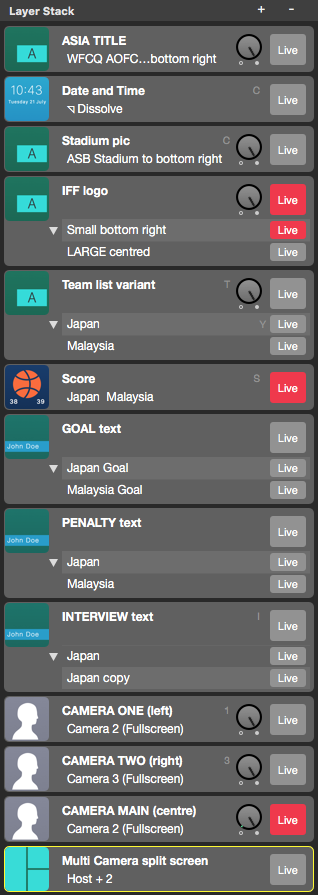
- Die unterste Ebene (nicht abgebildet) war für den Ton vorgesehen, der von einem separaten Mikrofon für die Kameras kam
- Die nächste untere Ebene war eine Multikamera-Ansicht aller drei Kameras. Sie befindet sich ganz unten, weil sie für die Farbkorrektur zwischen den Kameras und nicht für die Übertragung verwendet wurde.
- Die nächste untere Ebene war die Hauptkamera. Diese Ebene hatte keine Tastenkombination, da sie immer live bleiben sollte. Alle anderen Kameraansichten und -grafiken würden oben auf dieser Ebene platziert werden, da sie das Hauptkamerabild überschreiben oder ergänzen
- Auf den nächsten Ebenen befanden sich die beiden Kameras am Spielfeldrand
- Über den Kameraebenen befanden sich eine Reihe von Textinformationsebenen wie Spielernamen (bei Toren oder Elfmetern), der Spielstand und die Mannschaftslistengrafiken
- Die zweite Ebene von oben zeigte das Sportlogo. Diese Ebene enthielt eine Variante eines größeren Logos, das während Auszeiten und Verletzungspausen verwendet werden sollte. Das Logo konnte zwischen den beiden Größen hin- und hergezoomt werden
- Ganz oben war ein Titelbild des Stadions mit dem Logo der Sportart, dem Datum und der Uhrzeit zu sehen. Dies wurde nur zu Beginn und am Ende des Livestreams verwendet, damit die Zuschauer bis zu zehn Minuten vor Spielbeginn eine Verbindung herstellen konnten.
- Alle Ebenen wurden so angeordnet, dass die Elemente auf dem Bildschirm zueinander passen und sich nicht gegenseitig blockieren. Einige Elemente wurden als separate Ebenen angeordnet, und wenn jeweils nur eine Option erscheinen sollte, wurden sie als Varianten innerhalb einer Ebene festgelegt. Für einige Ebenen gab es Tastaturkürzel, um den Zugriff zu erleichtern, z. B. das Einschalten der Eckkameras, für andere nicht, um zu vermeiden, dass sie versehentlich aktiviert werden, z. B. das Ausschalten der Hauptkamera.
Streaming und Aufzeichnung
Das Streaming zu YouTube war ziemlich einfach. Kurz gesagt, der Prozess ist:
- Melden Sie sich bei dem für das Streaming vorgesehenen YouTube-Konto an.
- Wählen Sie die Upload-Einstellungen (wir haben uns für Vidiu720 entschieden), dies erzeugt einen Code namens "Stream Key". Kopieren Sie diesen Code
- In mimoLive fügen Sie den Stream-Key-Code in die Stream-Einstellungen ein, damit mimoLive weiß, wohin es den Live-Stream senden soll
- Starten Sie in mimoLive den Stream zum Senden von Bildern
- Starten Sie in YouTube (Live Control Room) die Vorschau, um die Bilder zu erhalten
- YouTube wird bestätigen, dass Ihre Bilder empfangen werden und dass die Internet-Upload-Datenrate schnell genug ist. Für 720P schlägt YouTube 2500kbps als Ziel vor
- Wenn Sie bereit sind, Ihren YouTube-Stream zu starten, klicken Sie auf die Schaltfläche Start
- Kehren Sie zu mimoLive zurück und starten Sie die Showaufzeichnung, falls gewünscht
- Zeichnen Sie das Spiel, die Show oder die Veranstaltung mit mimoLive auf, um die entsprechenden Ebenen anzuzeigen.
Und dann zum Schluss:
- Beenden Sie in mimoLive die Show-Aufnahme
- Den Strom anhalten
- Halten Sie in YouTube den Live-Stream an.







Herausforderungen
Das Stadion sollte eine Internetverbindung mit einer Upload-Geschwindigkeit von 10 Mbit/s bereitstellen. Diese Geschwindigkeit war jedoch unzuverlässig und schwankte im Laufe des Tages. Als der Stream während des ersten Spiels ausfiel, bestand die Herausforderung darin, das Problem zu diagnostizieren (Computer-CPU oder Internetgeschwindigkeit). Speedtest.net wurde zum ständigen Begleiter bei der Überwachung der Upload-Geschwindigkeit, die zwischen 0,5 MBit/s und 40 MBit/s schwankte. Das IT-Personal des Stadions führte dies auf eine Reihe von Firewall-Beschränkungen und einige ältere Geräte zurück, die insgesamt eine erhebliche Geschwindigkeitsbegrenzung darstellten.
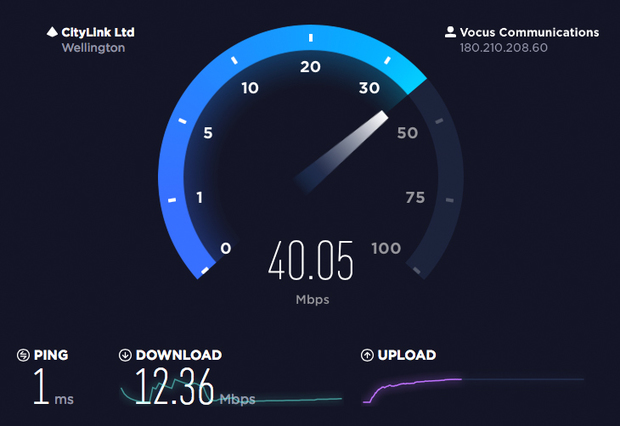
Wenn mimoLive nicht mit der angegebenen Geschwindigkeit streamen kann, wird eine Warnung ausgegeben. In fast allen Fällen ist die Warnung ein Hinweis darauf, dass die Internet-Upload-Geschwindigkeit nicht schnell genug ist. Während mimoLive also Bilder zum Streamen verarbeitet, kann es diese nicht mit der gleichen Geschwindigkeit an YouTube senden. mimoLive hat einen Puffer, der einen kleinen Rückstand an Videos enthält, aber wenn dieser voll ist, ist das ein Hinweis darauf, dass die Internet-Geschwindigkeit nicht ausreicht, so dass der Encoder keine Bilder mehr produziert. Sollte dies passieren, bleibt die Option "Aufzeichnen und Zeigen" davon unberührt.
Aufgrund der variablen Internetgeschwindigkeit bestand unser Ziel in der Anfangsphase darin, die Datenrate zu ermitteln, mit der sie erfolgreich streamen konnten. Wir passten die Datenrate in mimoLive an, um einige Spiele mit nur 800kbps zu streamen. Wir konnten einige Spiele nicht streamen und mussten sie am Ende des Tages hochladen. Als die Internetprobleme behoben waren, haben wir Spiele mit 2500kbps gestreamt. Seit diesem Ereignis hat mimoLive dynamische Datenraten hinzugefügt, um das Streaming automatisch zu unterstützen, wenn die Upload-Geschwindigkeiten variieren (Dank an Oliver von Boinx für die dringende Fehlersuche und das Hinzufügen dieser Funktion).
Was ist also die ideale Internet-Upload-Geschwindigkeit? Unserer Erfahrung nach werden beim Streaming mit 2500 KBit/s etwas mehr Daten als diese Geschwindigkeit übertragen. Eine konstante Upload-Geschwindigkeit von mindestens 3 Mbit/s erscheint zwar vernünftig, bietet aber keine Redundanz für den Fall eines Problems oder einer anderen Internetnutzung. Ein Minimum von 6 Mbps reichte aus, um sicher mit 800kbps zu streamen, über 10 Mbps streamten wir mit 2500kbps. Zeitweise hatten wir eine konstante Upload-Geschwindigkeit von 40Mbps. Es ist nicht die hohe oder sogar durchschnittliche Upload-Geschwindigkeit, die wichtig ist, sondern das Minimum, das den Puffer auslösen und den reibungslosen Fluss der Bilder zu Ihrem Publikum beeinträchtigen kann.
Es ist von entscheidender Bedeutung, dass die Internet-Upload-Geschwindigkeit am Veranstaltungsort mehrmals über einen bestimmten Zeitraum zur gleichen Zeit und am gleichen Wochentag wie Ihre Veranstaltung getestet wird, bevor Sie sich zum Streaming verpflichten. Gegebenenfalls muss eine Standleitung installiert werden.
Schlussfolgerung
Die Optionen für Video bei einer Veranstaltung unterscheiden sich in Qualität und Preis. MimoLive ist in beiden Punkten ein ernstzunehmender Anbieter. Für eine größere Veranstaltung sind ein spezieller LKW und ein Team vielleicht die beste Lösung, aber für alles andere bietet mimoLive eine große Auswahl an kompetenten Tools, die die Arbeit zu einem erschwinglichen Preis erledigen.
mimoLive ist ein einfach zu bedienendes und dennoch leistungsfähiges TV-Studio, das eine breite Palette von Kamera- und Grafikeingaben empfangen, sie mit manuellen oder automatischen Steuerungen kombinieren und die resultierende Videodatei gleichzeitig auf die Festplatte, das Internet-Streaming und den Bildschirm ausgeben kann. Es bietet zwar keine auffälligen animierten Grafiken, aber die grundlegenden Ebenen ermöglichen ein gewisses Maß an Anpassung, um ein professionell aussehendes Bild zu erzeugen.
Für diese Veranstaltung hatten wir ein kleines Team von zwei Personen, um das gesamte Arbeitspensum zu bewältigen. mimoLive wurde von einer Person bedient. Eine zweite Person bediente die Hauptkamera. Wenn alle Kameras fixiert waren, konnte der gesamte Videobetrieb von einer Person abgewickelt werden.

Kontaktaufnahme mit Craig
Craig Lauridsen hat diese Zusammenfassung des Live-Streamings eines Sportereignisses geschrieben, um zu zeigen, dass mimoLive eine realistische und wirtschaftliche Lösung für eine immer größere Anzahl von Veranstaltungen ist. Er verwendet mimoLive auch in Schulen, um Kindern das Sammeln von Nachrichten und die Berichterstattung in einer TV-ähnlichen Nachrichtensendung beizubringen. Craig lebt in Neuseeland und freut sich über Anfragen zur Unterstützung bei Ihrer Veranstaltung.
Kontakt: craig@acumen.net.nz, Telefon: +64 (21) 966 277



